Sådan ændres Google Chrome tema baggrund med dine egne billeder
bruger du stadig standard Chrome Ny fane baggrund? Hvis svaret er ja, er det tid til at ændre Chrome-baggrundsbilledet, der er mere personligt for dig. Chrome-netbutikken indeholder allerede et stort bibliotek med temaer, som du kan installere for at ændre det overordnede udseende. Men de tillader ikke at bruge vores egne billeder som baggrund. Bare rolig, læs denne artikel for at vide, hvordan du kan ændre Google Chrome-temaet med dit eget billede.
at ændre dit Chrome-tema med dit eget personlige billede fra dit galleri er en ret nem ting at gøre. Det tager bare et minut af dit liv, og du kan få dit eget brugerdefinerede baggrundsbillede i Chrome.
hvorfor skal du uploade dit eget baggrundsbillede?
det kan være meget nyttigt at indstille din egen brugerdefinerede baggrund på din Chrome-bro.ser, og jeg giver dig 5 grunde til, at du skal gøre det med det samme.
- du kan have et billede af din elskede som dit tema, og du kan med glæde huske dem hver gang du åbner din bro.ser.
- det kan også være dit eget billede at bremse det narcissistiske inde i dig.
- du kan bruge et prangende tapet, der definerer din yndlingshobby.
- dine yndlingsbaggrunde gør din bro.ser mere personlig og tilpasset din smag.
- tilføjelse af din virksomheds tapet på alle Chrome-bro.ser på dit kontor giver dig et professionelt udseende.
trin for trin guide til ændring af Google Chrome-tema med dit eget billede
her fortæller jeg dig, hvordan du nemt kan ændre dit Google Chrome-tema med dit eget billede. Denne proces med at ændre baggrundsbillede er den samme for alle enheder.
- Åbn en ny fane i Chrome.
- Klik på knappen Tilpas nederst til højre på skærmen.
- vælg Upload et billede.
- se et billede fra din enhed.
- Klik på Åbn for at indstille billedet som din Chrome-baggrund.
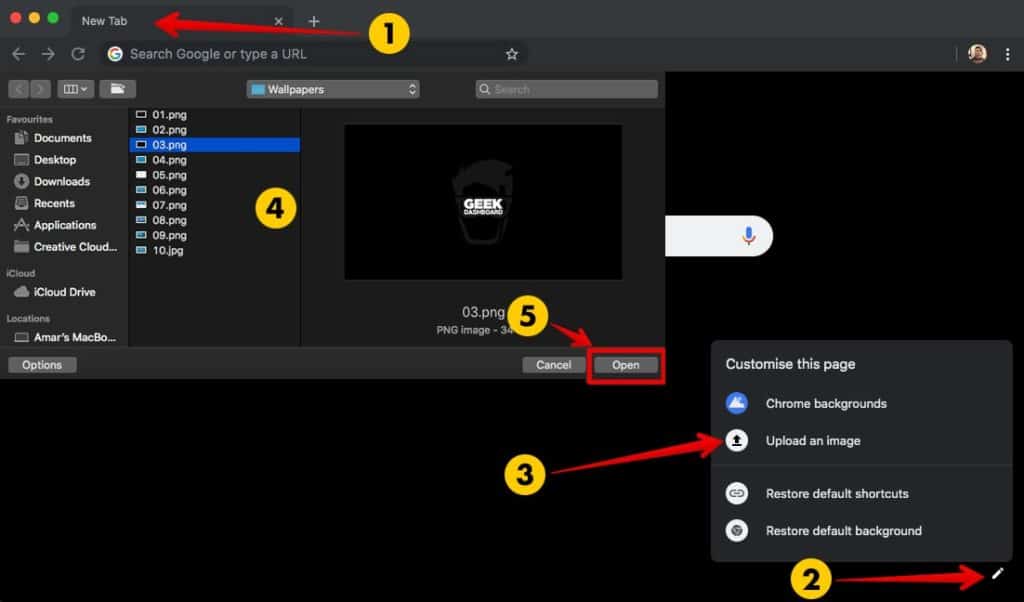
når du har valgt et billede fra din harddisk, har du nu dit eget billede som din Chrome-baggrund. Hver gang du åbner din bro.ser, vil du blive mødt med dit eget billede. Hvis du har brug for inspiration til baggrunde, tøv ikke med at vælge Vælg Baggrunde i “Tilpas” indstillinger.
hvis du også vil ændre baggrundsfarverne på adresselinjen, bogmærkelinjen, faner og mere, skal du installere enkle temaer, der ikke erstatter nye faner i chrome. Vælg og installer et tema herfra, og du kan bruge både dit eget baggrundsbillede og brugerdefinerede temafarver på samme tid.
her er det endelige resultat, vi opnåede efter at have ændret Chrome-baggrunden med vores eget billede og installeret farverigt Chrome-tema med høj kontrast.
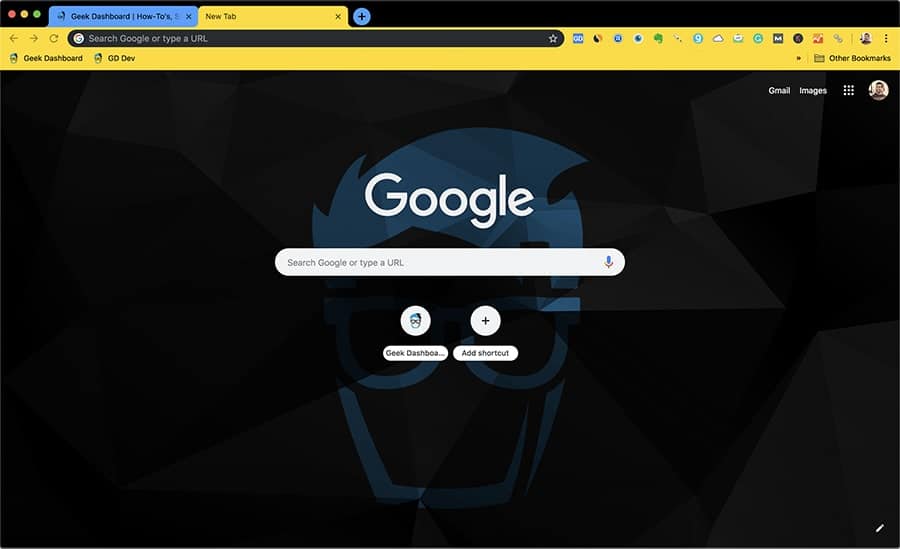
kan du ikke finde knappen Tilpas?
hvis du ikke kan finde knappen Tilpas, bruger du muligvis en udvidelse eller et tema, der erstatter standard Ny fane. Hvis den udvidelse eller det tema, du bruger, ikke har mulighed for billedopdatering, er det tid til at fjerne dem.
for at ændre Google Chrome-baggrunden med dit eget billede skal du først fjerne den allerede installerede udvidelse eller tema fra din bro.ser som følger.
- Find udvidelsesikonet i Chrome-adresselinjen, Højreklik på det og vælg Fjern fra Chrome.
- hvis du ikke kan finde udvidelsesikonet, skal du klikke på de 3 lodrette prikker i øverste højre hjørne og klikke på flere værktøjer.
- Vælg nu udvidelser og klik på Fjern knappen for udvidelsen, der erstatter den nye fane.
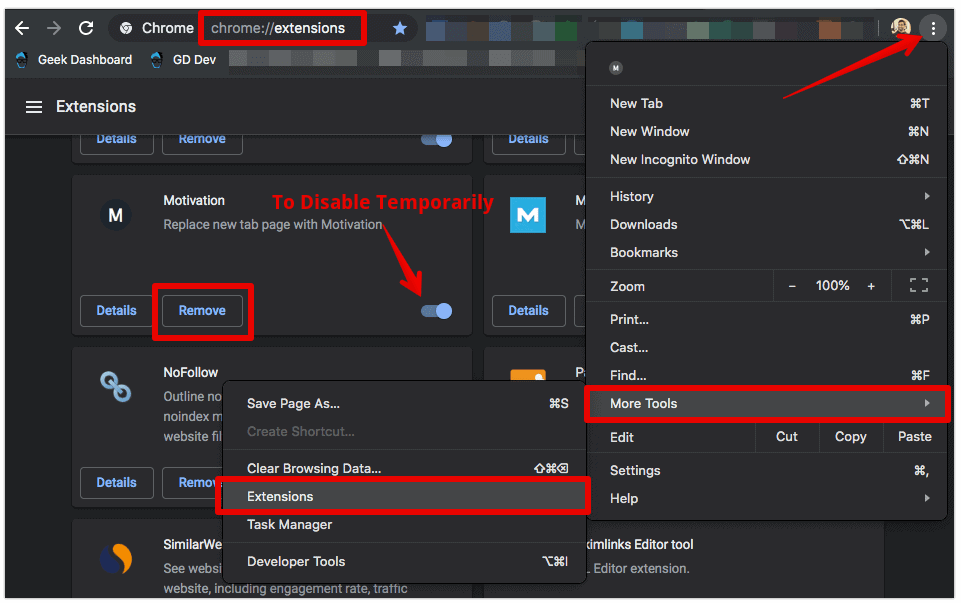
konklusion
det er meget nemt at ændre dit Chrome-tema med dit eget personlige billede. Processen vil næppe tage et minut eller to, men det vil ændre den måde, du ser din bro.ser. Jeg elsker personligt at ændre Google Chrome-tema med et billede af en elsket eller noget smukt som vores univers.
det er også ret nemt at vende tilbage til standardindstillinger. Ændring af Chrome-tema med dit eget billede og installation af et nyt tema lyder interessant i de første dage, men du kan kede dig igen senere. Hvis du på et hvilket som helst tidspunkt af dem ønskede at bruge standardbaggrund og tema, skal du klikke på Gendan standardbaggrund i Tilpas indstillinger og for at nulstille temaet skal du klikke på Gendan til standardknappen under afsnittet Udseende – Temaer i Chrome-indstillinger.




